写真の一部分だけ動く!
デジタルカメラの「連写」モードで撮影した連続写真を使って、写真の一部分だけが動く、アニメーションを作りましょう。今回は数輪のチューリップが風に吹かれて揺れている連続写真と、別に撮影した指フレームの写真を画像編集ソフトで合成して、指フレームの中の花だけが揺れているユニークなGIFアニメーションを作ります。
写真の一部分だけ動くGIFアニメーション
この記事では「Adobe Photoshop Elements 10」を使った方法を紹介します。他の画像編集ソフトでも同じようなGIFアニメーションを作れるように解説しています。
連続写真を用意しよう
最初に連続写真を数枚用意します。連写する際には三脚を使って撮影することをおすすめします。ブレをできる限り少なくすることが一番キレイに仕上げるポイントだからです。今回のようなループするアニメーションは、被写体の動きができるだけ小刻みな方が見ていて自然です。そよ風程度に揺れている花や、小川のせせらぎなどもいいですね。また、被写体をはっきり見せたいのであれば、背景は単色ですっきりしている方が、細かい動きがよくわかります。
今回は青空をバックに数輪のチューリップを連写した8枚を使います。同じ写真に見えますが、少しずつチューリップの位置が異なっています。
画像の大きさにもよりますが、連続写真の枚数が多すぎるとファイルの容量が大きくなり動きが鈍くなります。今回のような小刻みなアニメーションであれば2~8枚程度が適当です。また、別途撮影した指フレームの写真も1枚用意します。
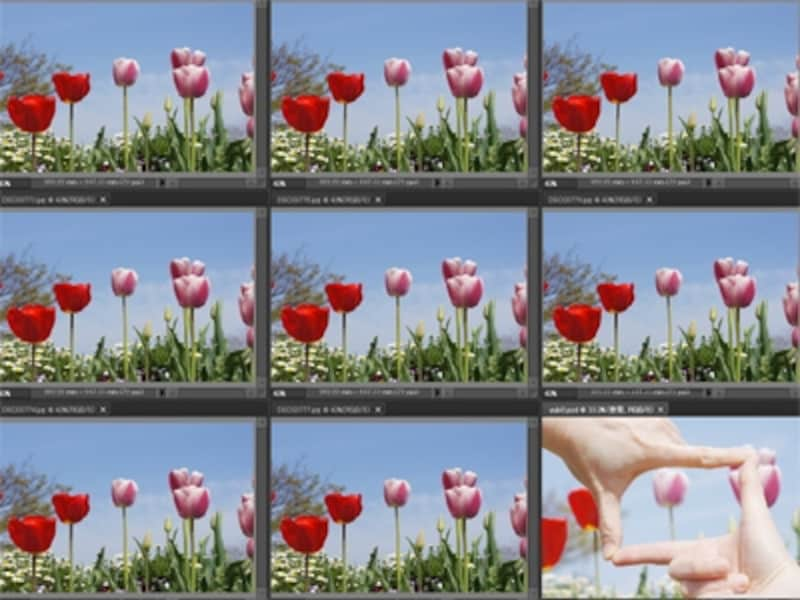
8枚の連続写真と1枚の指フレーム写真
次は、開いた連続写真をパラパラマンガを作るように重ねていきます。







